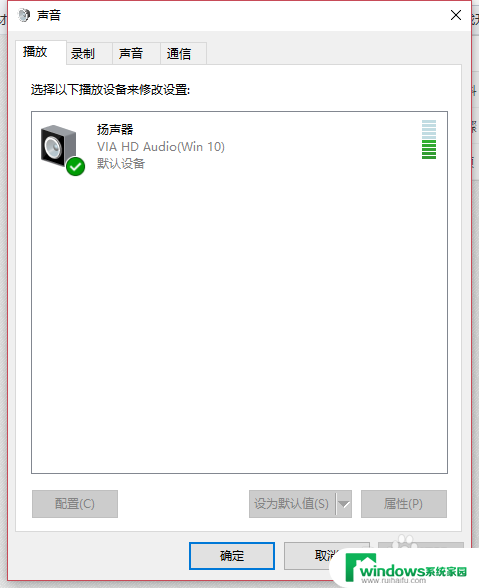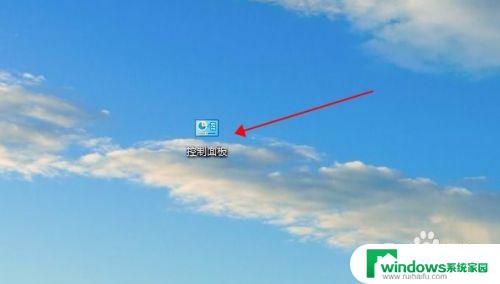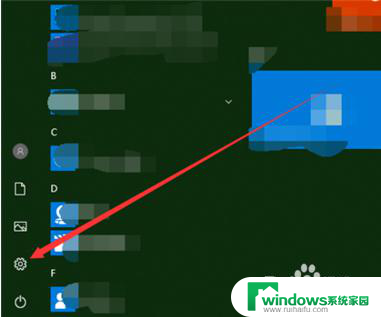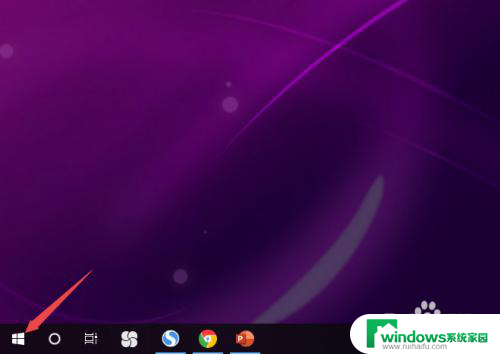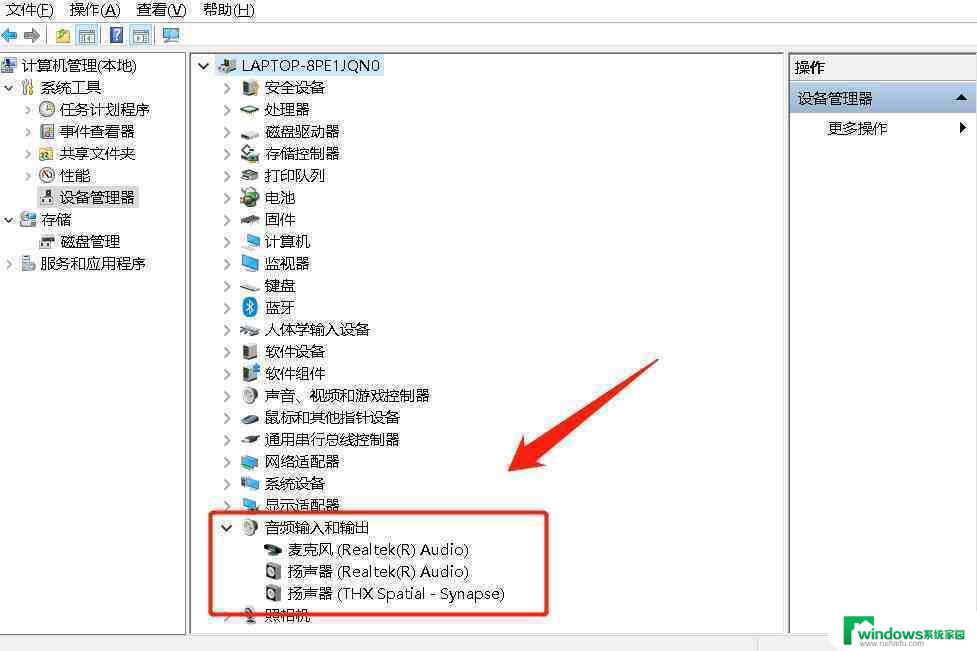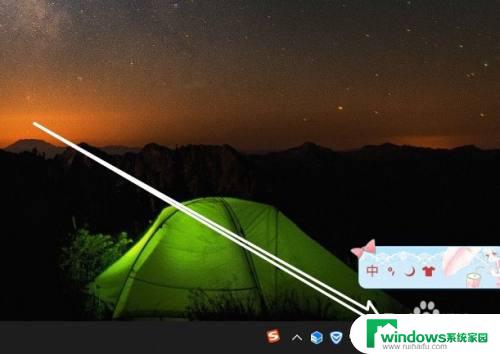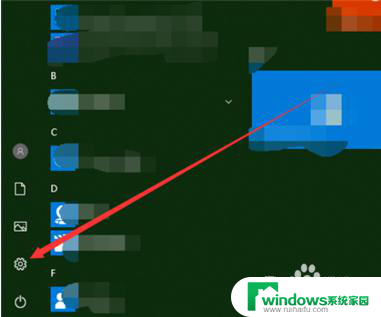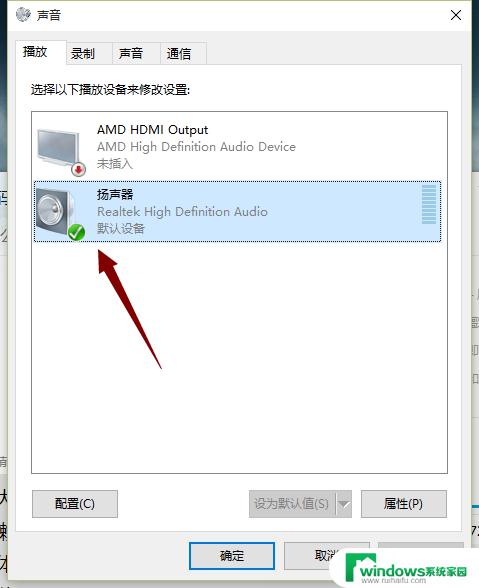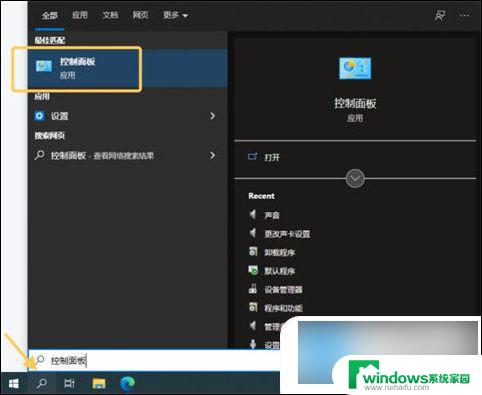电脑插上耳机自动切换耳机模式 Windows10扬声器和耳机不能自动切换怎么办
更新时间:2023-11-25 09:53:48作者:jiang
电脑插上耳机自动切换耳机模式,在我们日常使用电脑的过程中,经常会遇到这样一个问题:当我们插上耳机后,电脑却没有自动切换到耳机模式,而是继续从扬声器中播放声音,这种情况下,我们该如何解决呢?在Windows10系统中,有一些简单的方法可以帮助我们解决这个问题。本文将介绍如何设置电脑自动切换耳机模式,让我们在享受音乐、观看视频时更加方便和舒适。
具体步骤:
1.右键点击小喇叭图标,选择播放设备;
2.选中扬声器,右下角点击“设为默认值”按钮,确认。此时你会发现扬声器上多了个绿色小对号,但是插入耳机任然是扬声器有声音。耳机没声音。别急,看下一步;
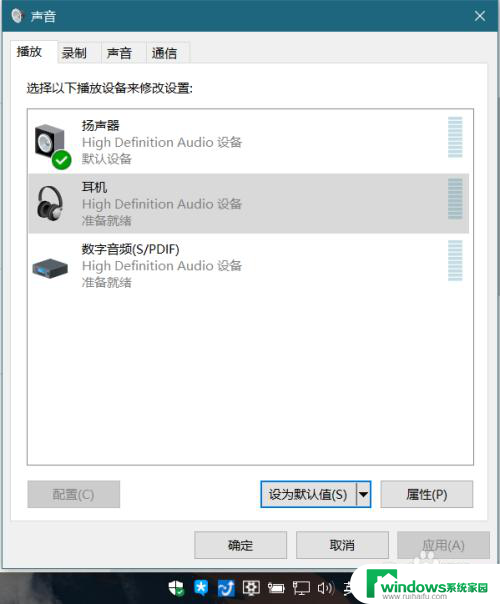
3.保证耳机已插入,点击右下角小三角。选择“设为默认通信设备”,然后确定。现在试一下,你会发现一切正常了:插入耳机只有耳机有声音。拔掉耳机扬声器有声音了。
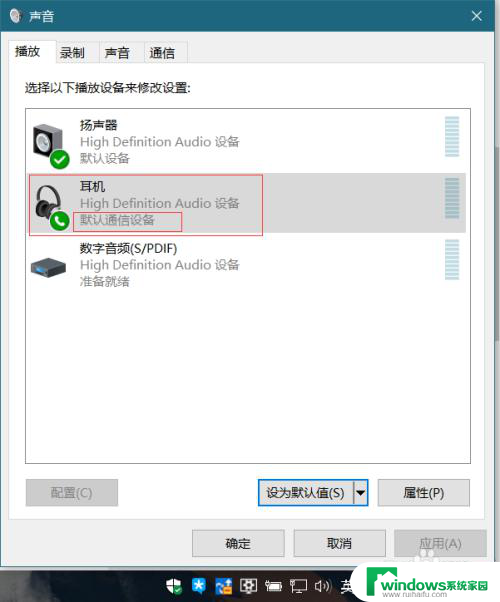
以上就是电脑插上耳机自动切换耳机模式的全部内容,有遇到相同问题的用户可参考本文中介绍的步骤来进行修复,希望对大家有所帮助。